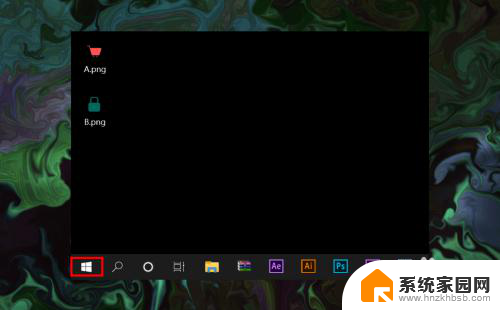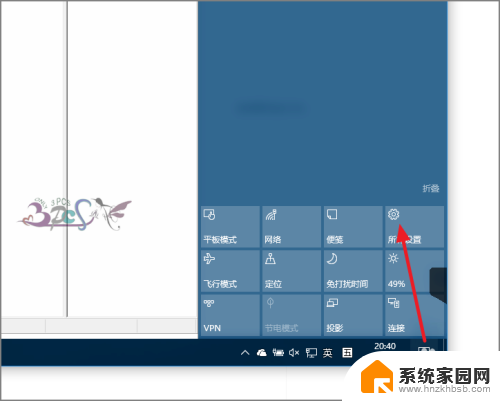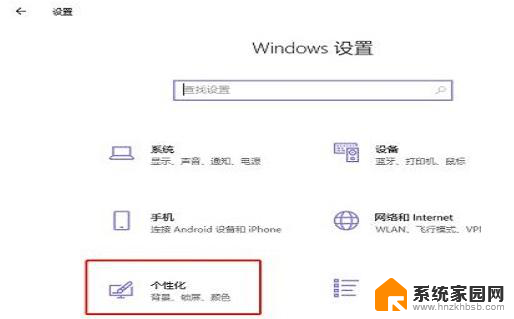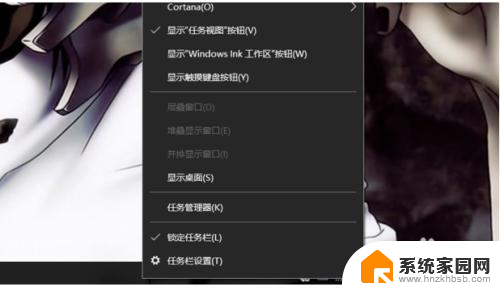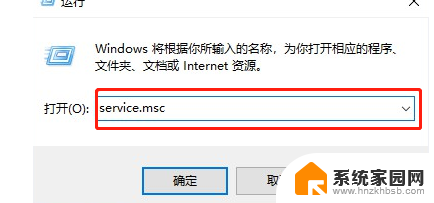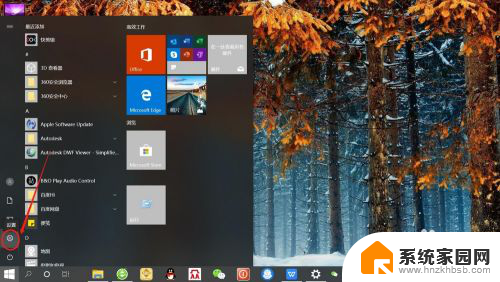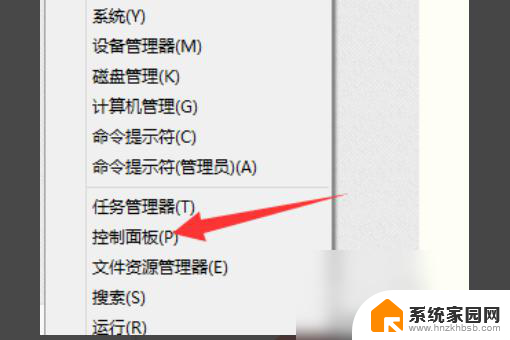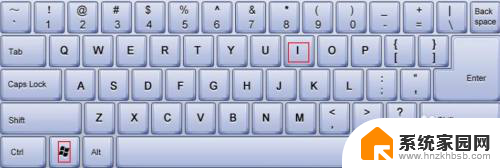电脑右下角蓝牙图标不见了怎么办 如何找回Win10系统右下角蓝牙图标
更新时间:2023-12-16 11:53:02作者:xiaoliu
在使用Windows 10操作系统时,有时候我们会遇到电脑右下角蓝牙图标消失的情况,这给我们的蓝牙连接造成了不便,当我们发现蓝牙图标不见了,应该如何解决呢?在本文中我们将介绍一些简单而有效的方法来找回Win10系统右下角蓝牙图标,以便我们可以继续方便地使用蓝牙设备。无论是技术小白还是专业人士,都可以通过以下方法轻松解决这个问题。
具体步骤:
1.点击开始按钮,点开里面的设置
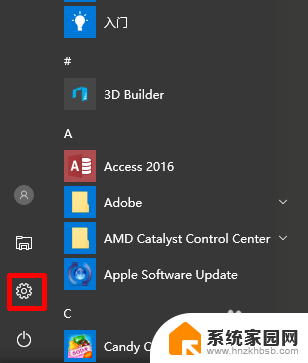
2.在windows设置里找到“设备”的选项,点击打开
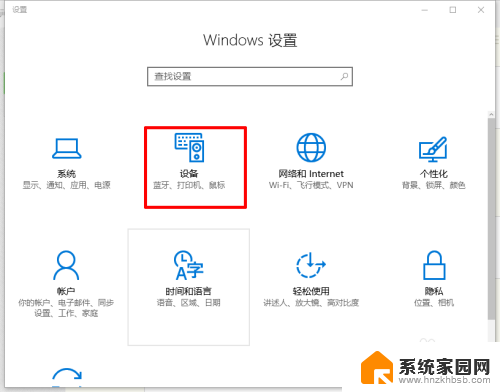
3.进入“设备”选卡后,在左侧列表中找到“蓝牙”的选项。点击打开
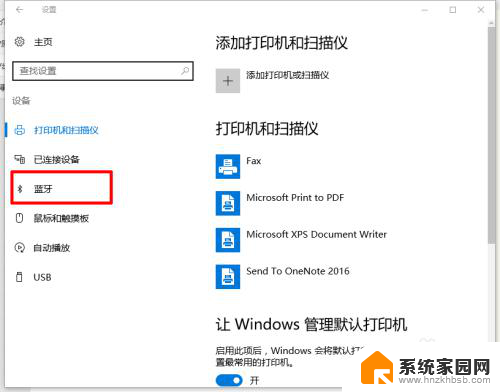
4.进入到“蓝牙”选卡后,找到右侧的“更多蓝牙选项“的选项。点击打开
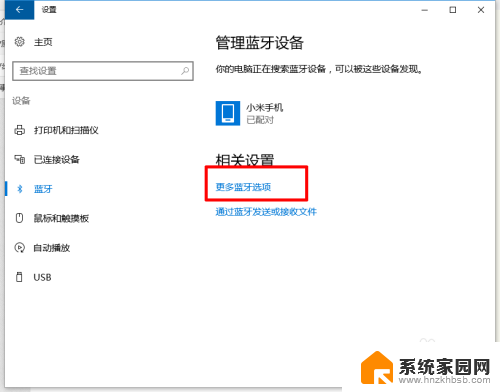
5.进入到了蓝牙设置的窗口,在窗口中的“选项”的选卡中找到“在通知区域显示蓝牙图标”点击打勾。然后“应用”最后点击“确定”

6.最后回到系统的右下角看看蓝牙图标是不是回来了
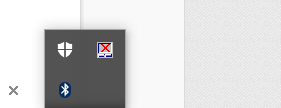
以上是电脑右下角蓝牙图标不见了的解决方法,如果你也遇到同样的问题,可以参考本文中介绍的步骤来修复,希望对大家有所帮助。